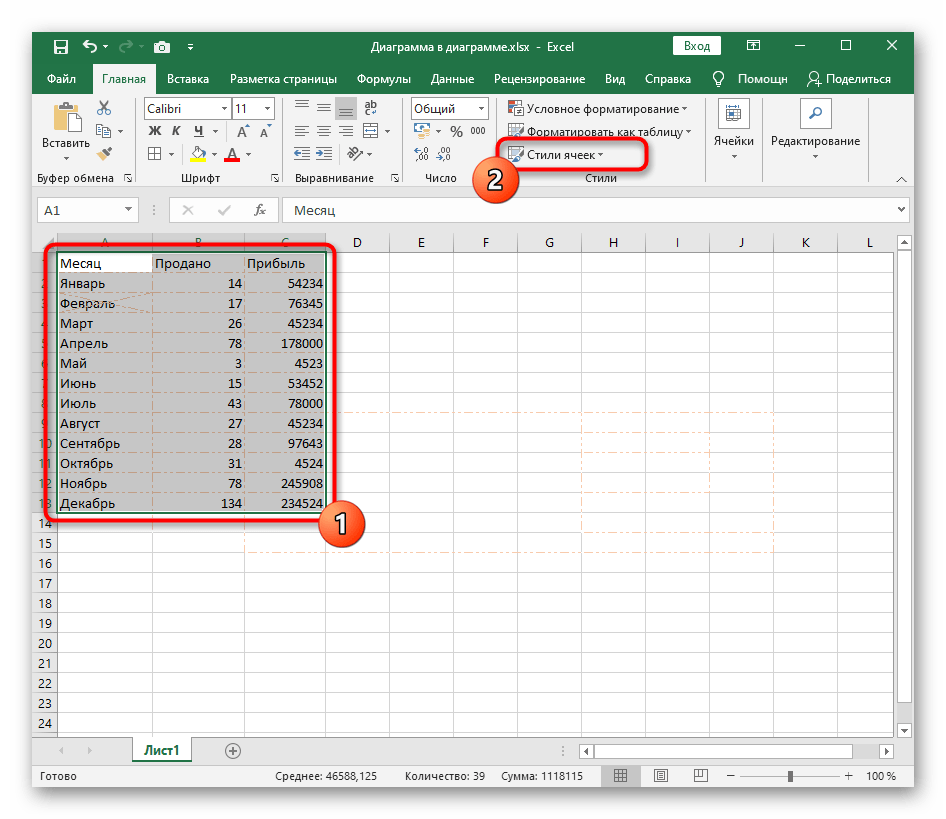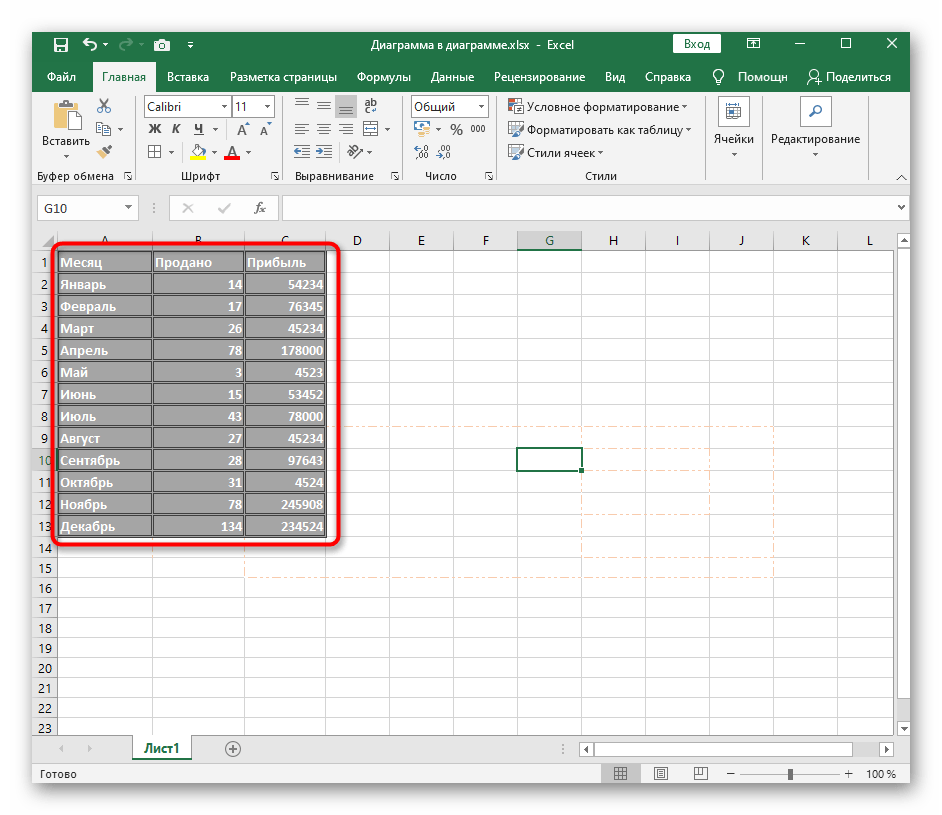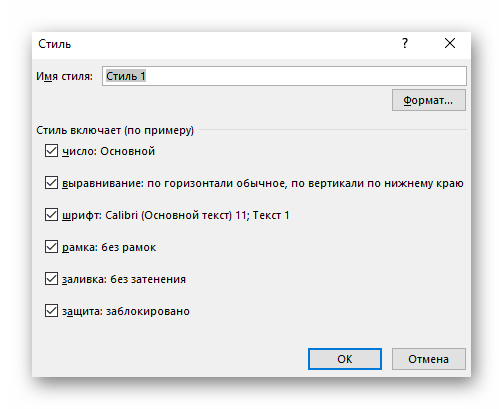Obsah:
Zvýraznenie hraníc v Microsoft Excel je jedným zo spôsobov jej vizuálneho označenia, avšak v tomto programe existujú aj iné metódy, ktoré umožňujú vytvoriť "inteligentnú" alebo interaktívnu tabuľku. Ak ste to ešte neurobili a zaujíma vás táto téma, určite si prečítajte príručku na odkaze nižšie alebo prejdite k nasledujúcim spôsobom, aby ste sa dozvedeli, ako správne zvýrazniť hranice tabuľky.
Podrobnosti: Vytvorenie tabuľky v Microsoft Excel
Spôsob 1: Použitie štandardných šablón
V Exceli sú štandardné šablóny, ktoré najčastejšie vyhovujú bežným používateľom na označenie hraníc tabuľky. Predpokladajú rôzne zvýraznenia čiar a prechodov, preto budú užitočné v konkrétnych prípadoch. Na pridanie takýchto hraníc stačí vykonať len pár kliknutí.
- S podržanou ľavou myšou zvýraznite všetky prvky, ktoré sú súčasťou tabuľky, aby sa vizuálne zmeny aplikovali na všetky.
- Rozbaľte menu "Hranice", ktoré sa nachádza na karte "Domov", a vyberte jednu z pripravených možností. V tomto menu si môžete okamžite prezrieť zmeny, ktoré sa vykonávajú v tabuľke, prostredníctvom miniatury vľavo.
- Po aplikovaní hraníc sa vráťte k tabuľke a zhodnoťte jej vzhľad.Ak vám to vyhovuje, môžete nechať všetko tak, ako je, inak prejdite k ďalším nastaveniam.
- Napríklad, nič nebráni otvoriť to isté menu a zmeniť farbu čiary pomocou štandardných farieb, farieb témy alebo vlastných odtieňov.
- To isté platí aj pre typy čiar, avšak tu je súbor obmedzený na niekoľko rôznych kontinuálnych a bodkovaných variantov.
- Ak sa farba a typ čiar vyberajú už po vytvorení hraníc, každú z nich bude potrebné samostatne meniť, kliknutím ľavým tlačidlom myši pri aktívnom nástroji na úpravu.
- Počas tohto procesu môžu vzniknúť chybné čiary v dôsledku nesprávnych kliknutí.
- V takom prípade ich odstráňte prostredníctvom toho istého rozbaľovacieho menu pomocou nástroja "Vymazať hranicu".
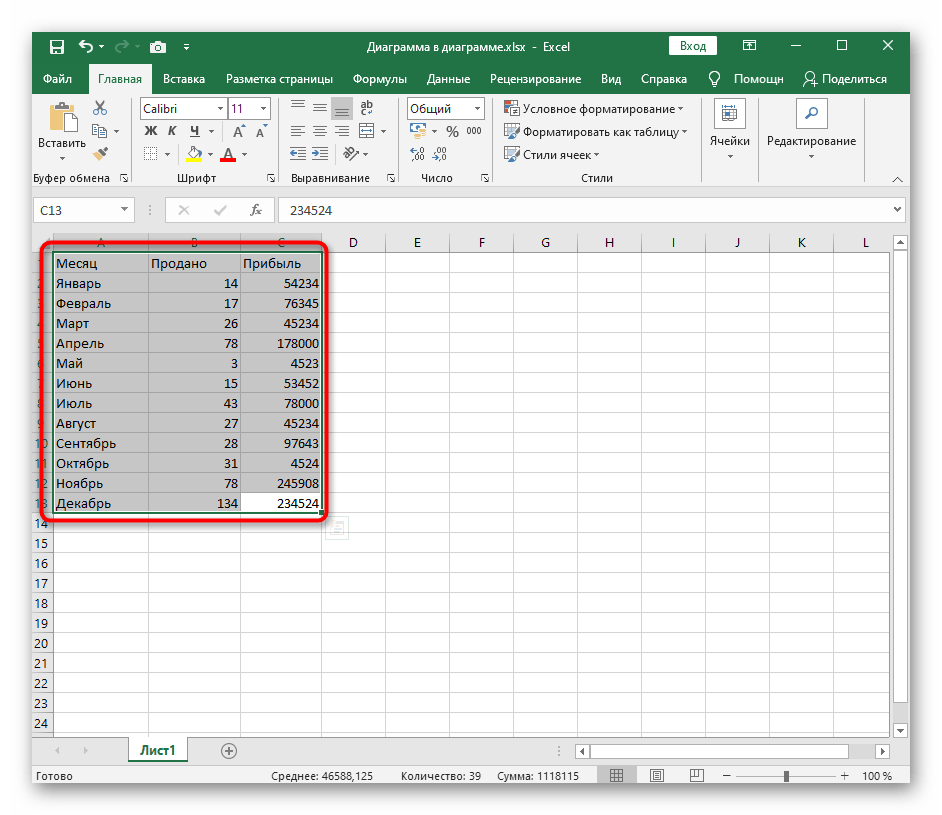
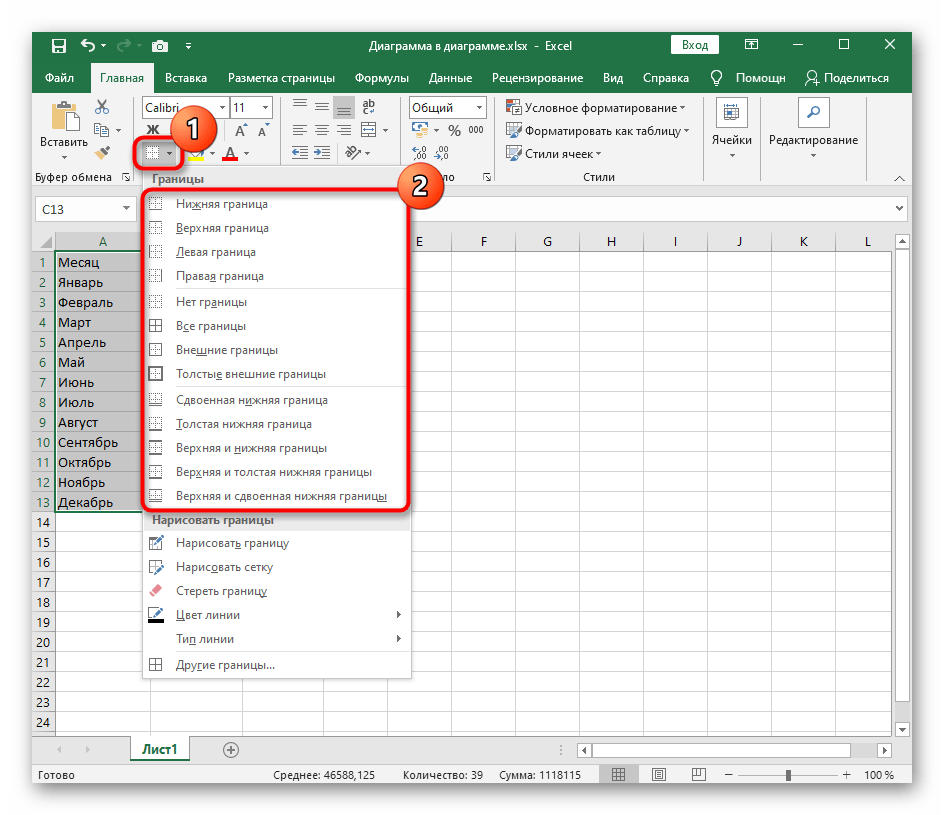
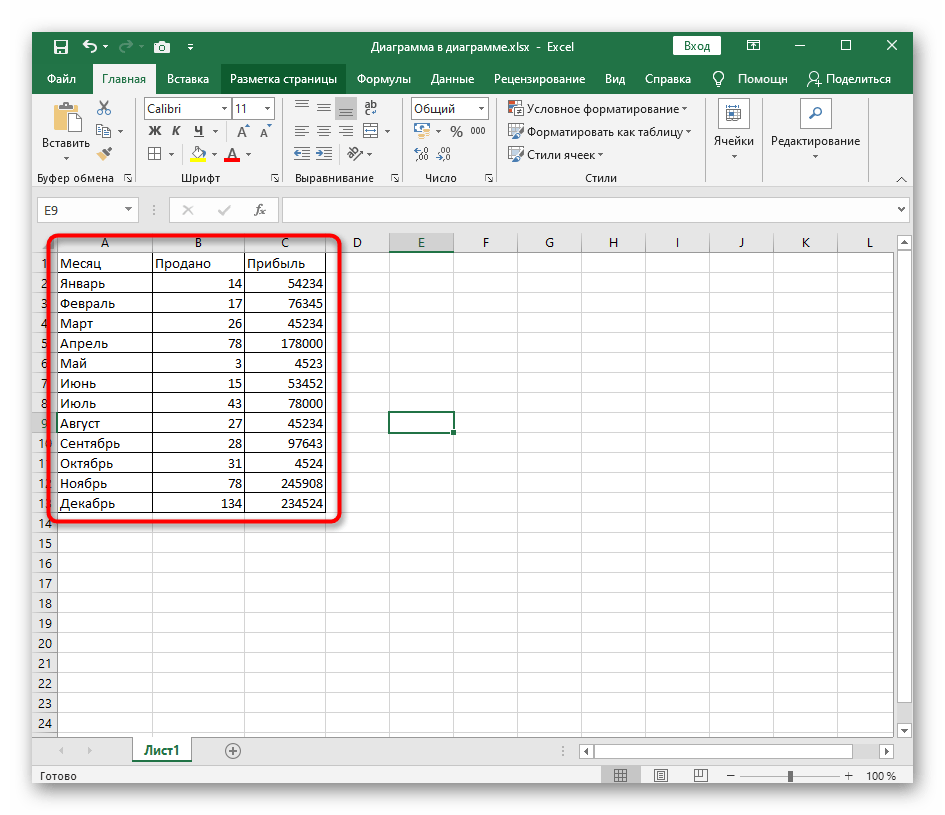
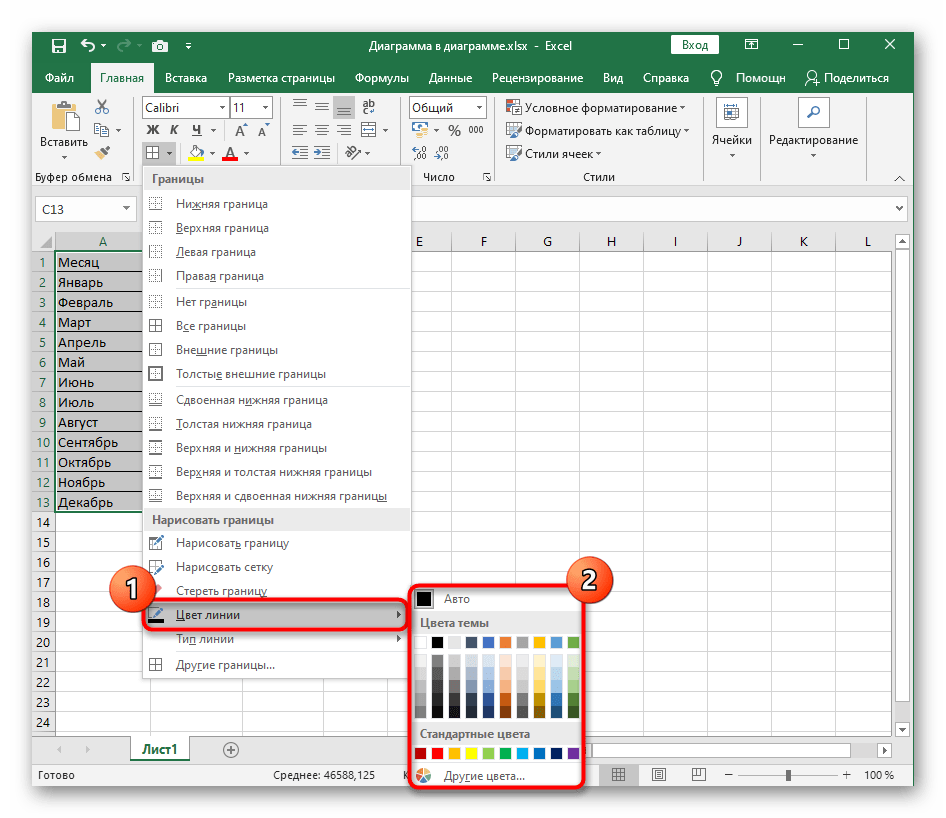
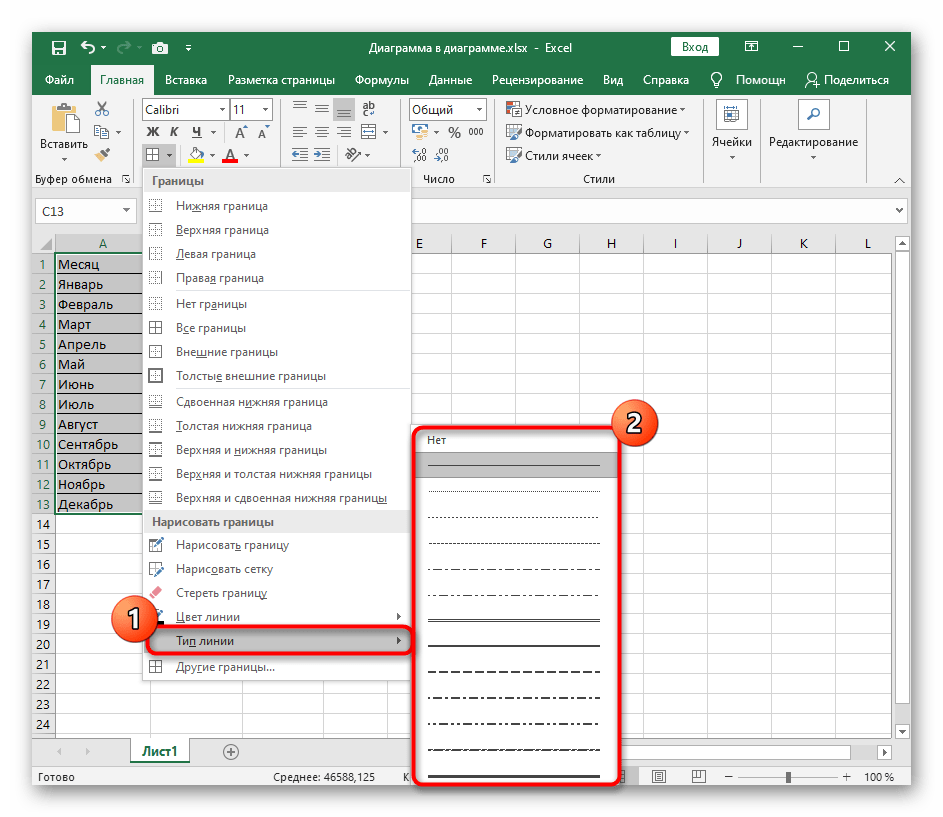
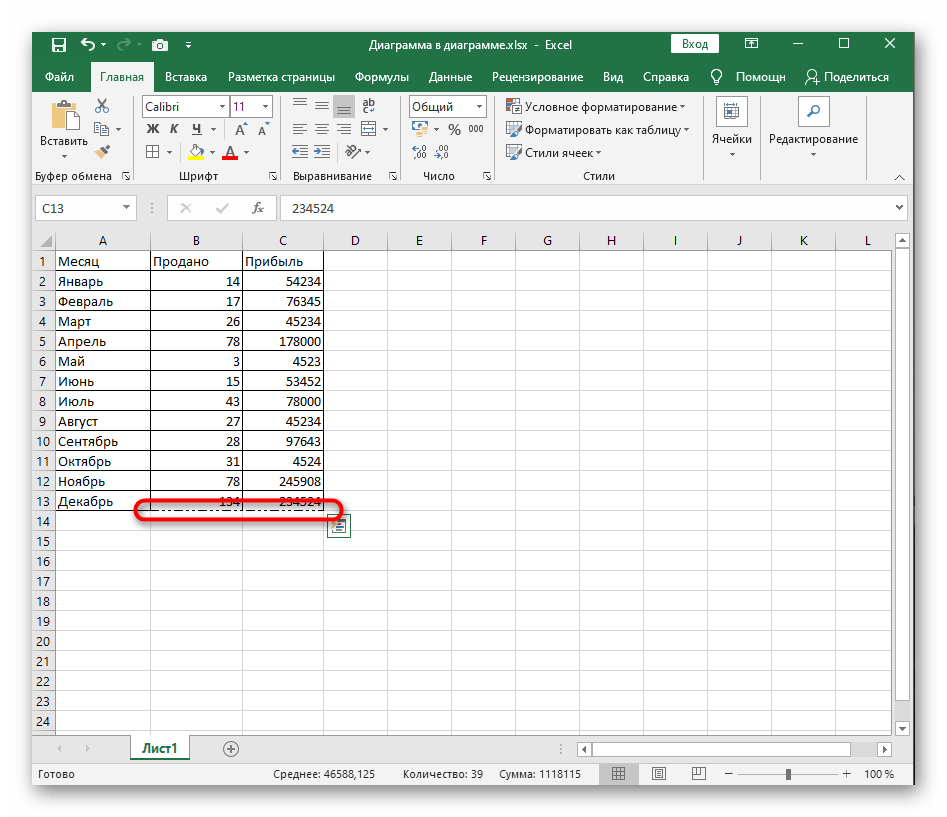
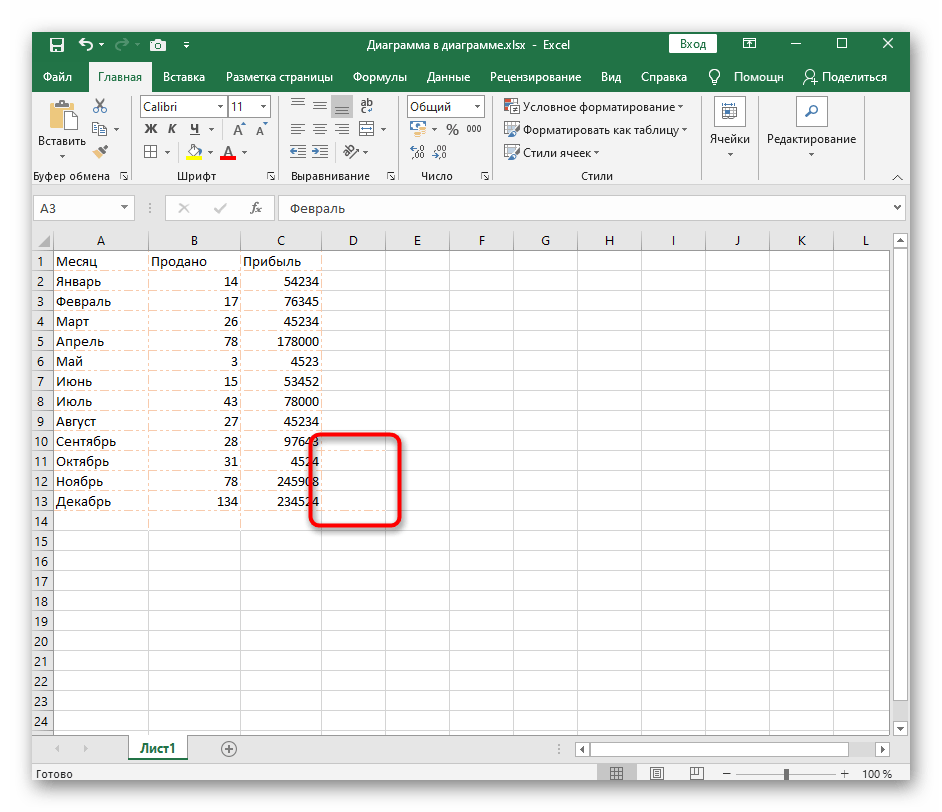
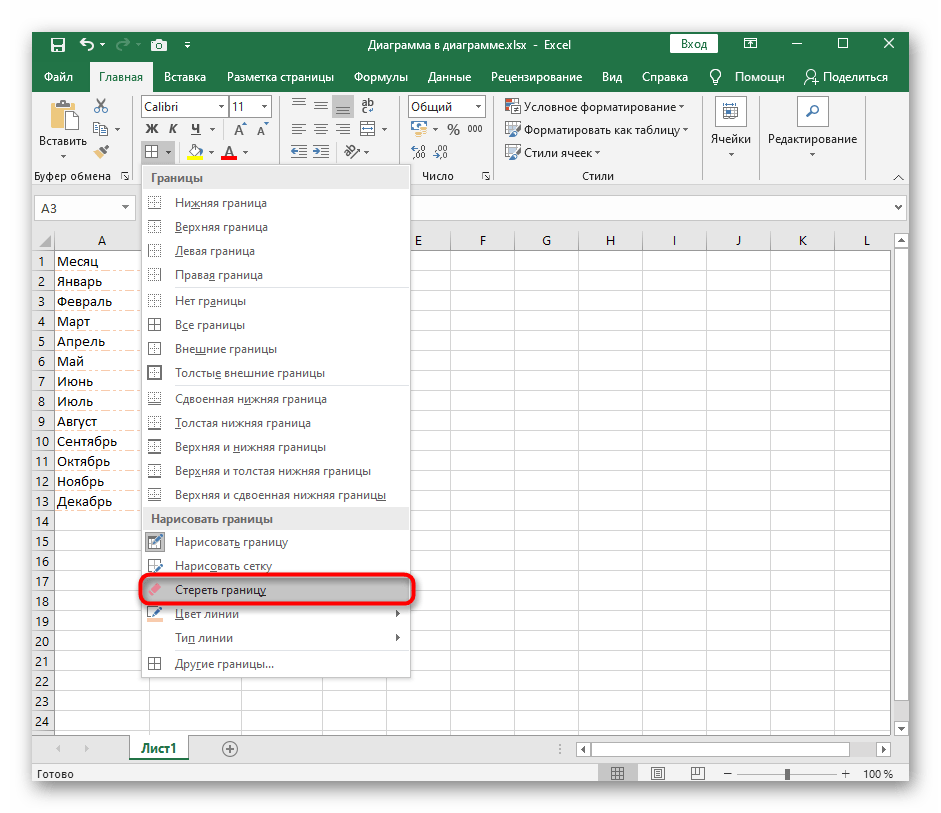
Ak vám nevyhovujú klasické varianty alebo vznikla potreba neobvyklej prispôsobenia hraníc tabuľky, použite nasledujúce možnosti vizuálneho formátovania.
Spôsob 2: Ručné kreslenie hranice
Ručné kreslenie hranice pre tabuľku v Exceli umožní vytvoriť individuálne formátovanie každej čiary tak, ako to potrebuje sám používateľ. Na to využite to isté rozbaľovacie menu, ale vykonajte trochu iné kroky.
- Otvorte zoznam "Hranice", v ktorom vyberte nástroj "Kresliť hranicu".
- Ak sa typ čiary a jej farba budú líšiť od prednastavených, ihneď ich zmeňte, aby ste pri kreslení vytvorili správne formátovanie.
- Začnite kresliť hranice, kliknutím myšou na potrebné polia alebo ťahaním po nich, pričom okamžite vytvárate vizuál pre každé pole.
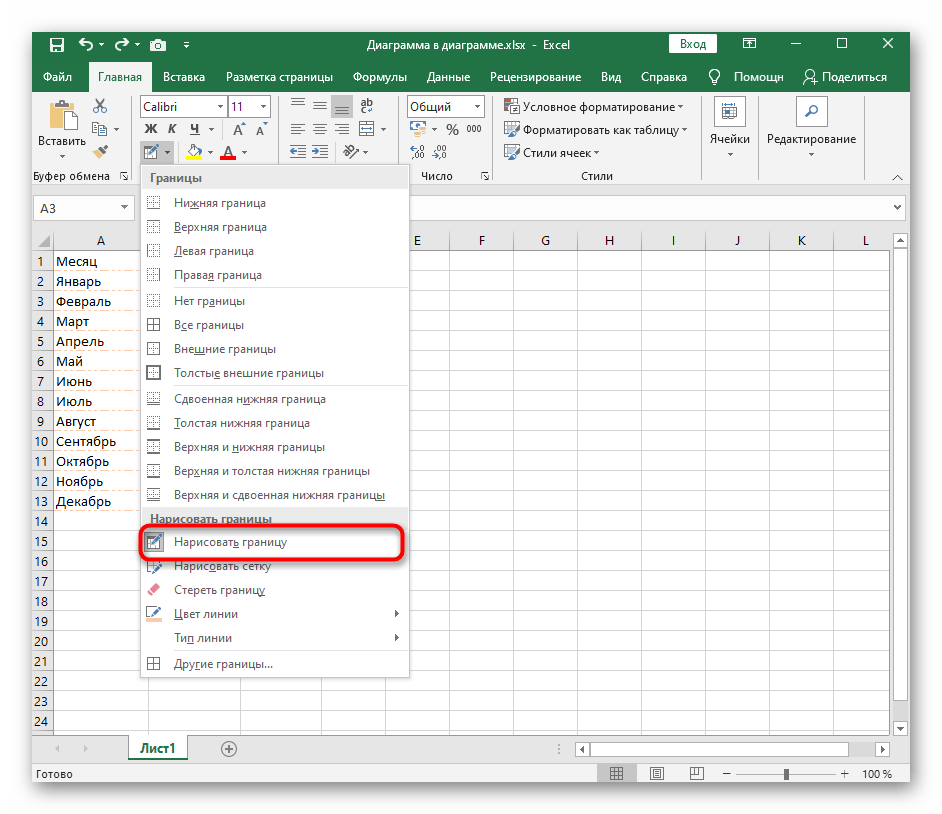
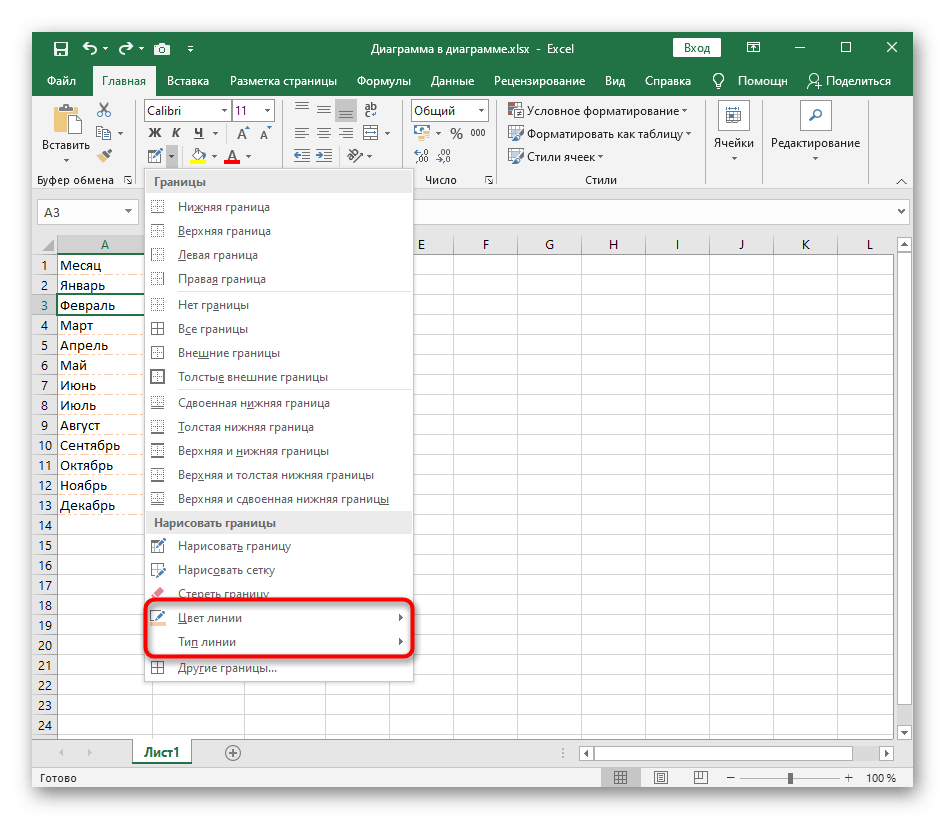
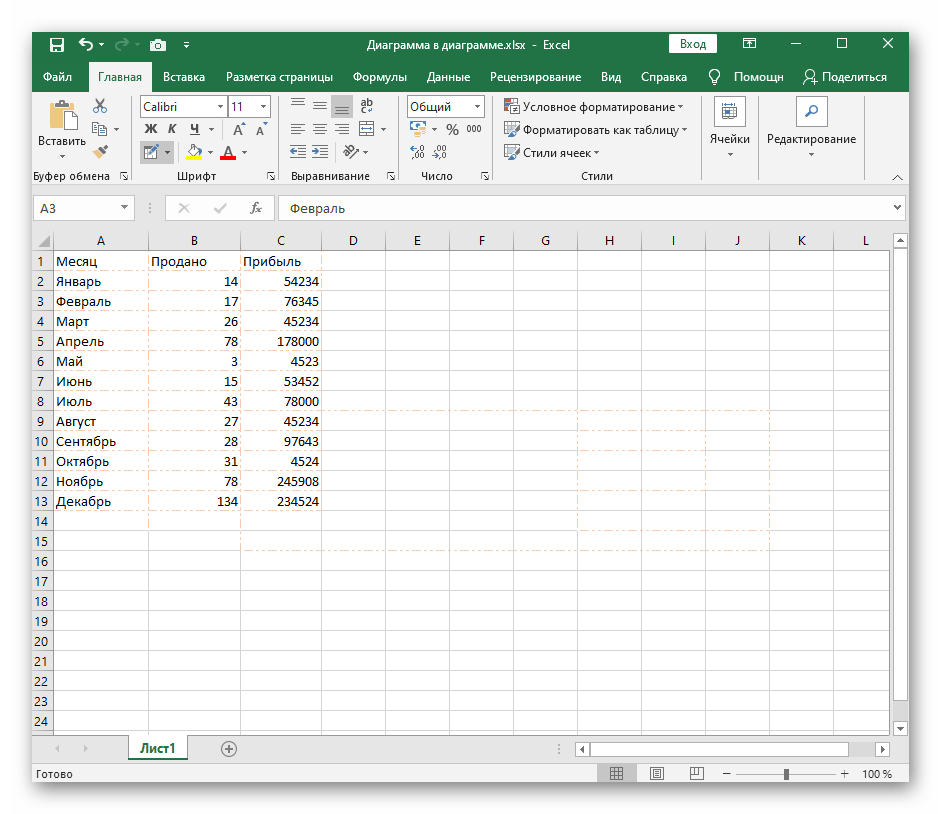
Spôsob 3: Použitie nástroja "Iné hranice"
Nástroj s názvom "Iné hranice" umožní vytvoriť čiary, ktoré nie sú súčasťou štandardných šablón, napríklad, keď je potrebné prečiarknuť bunku alebo pridať neobvyklé formátovanie.
- V tomto prípade otvorte to isté rozbaľovacie menu "Hranice", ale vyberte posledný nástroj "Iné hranice".
- Začnite vytvárať čiary v špeciálne vyhradenom okne.Je prezentované vo forme zväčšenej bunky so šablónovým nápisom, a stlačenie na hranách umožňuje okamžite pridať alebo odstrániť čiaru.
- Na tejto karte môžete okamžite zmeniť typ hranice a jej farbu, pričom si výsledok môžete pozrieť v okne náhľadu.
- Prejdite na kartu "Výplň", ak potrebujete zmeniť farbu pozadia každej bunky, ktorá patrí do tabuľky.
- Na nasledujúcom snímku obrazovky vidíte variant toho, ako netradične pridať hranice, napríklad vytvorením efektu preškrtnutej bunky bodkovanou alebo kontinuálnou čiarou.
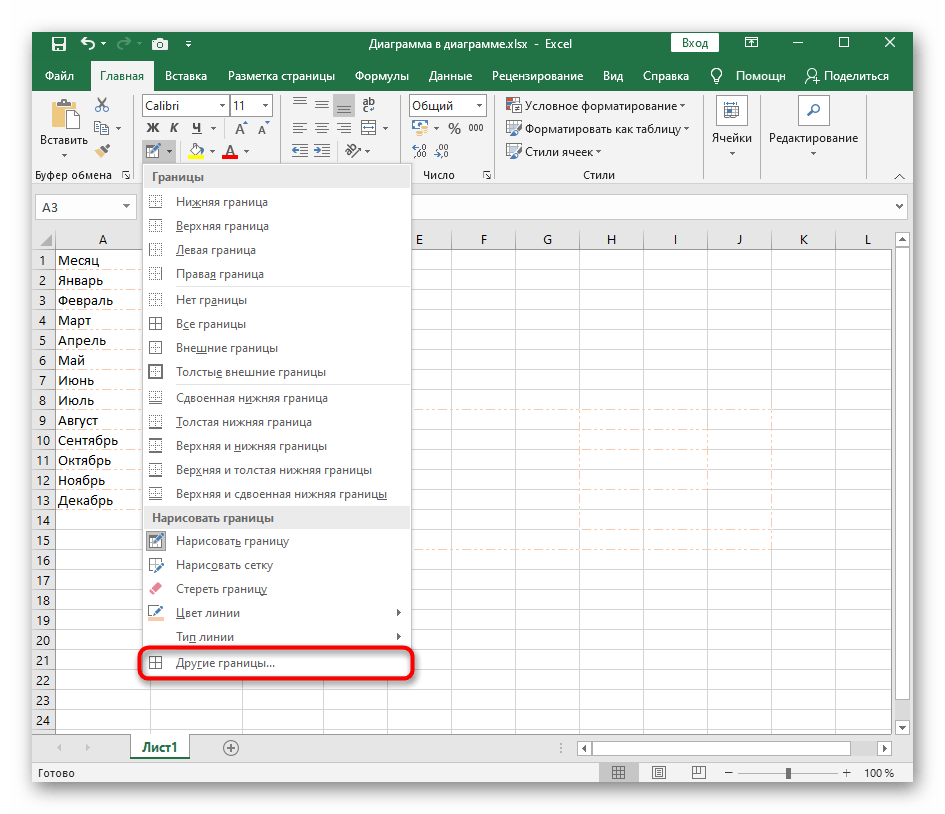
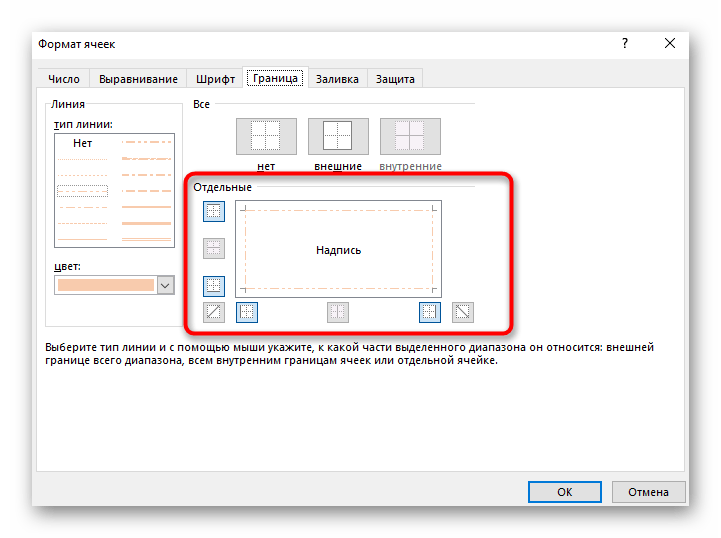
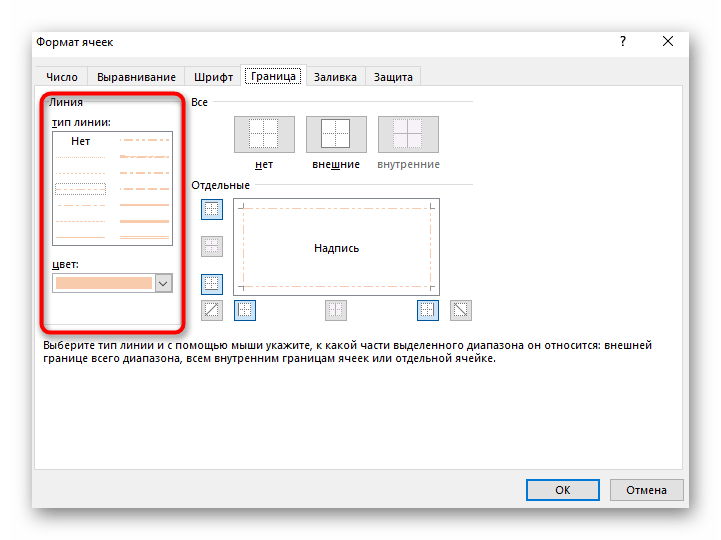
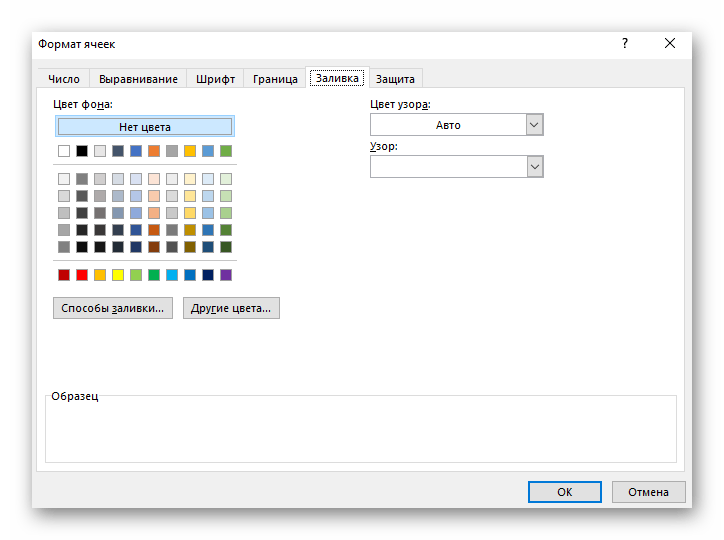
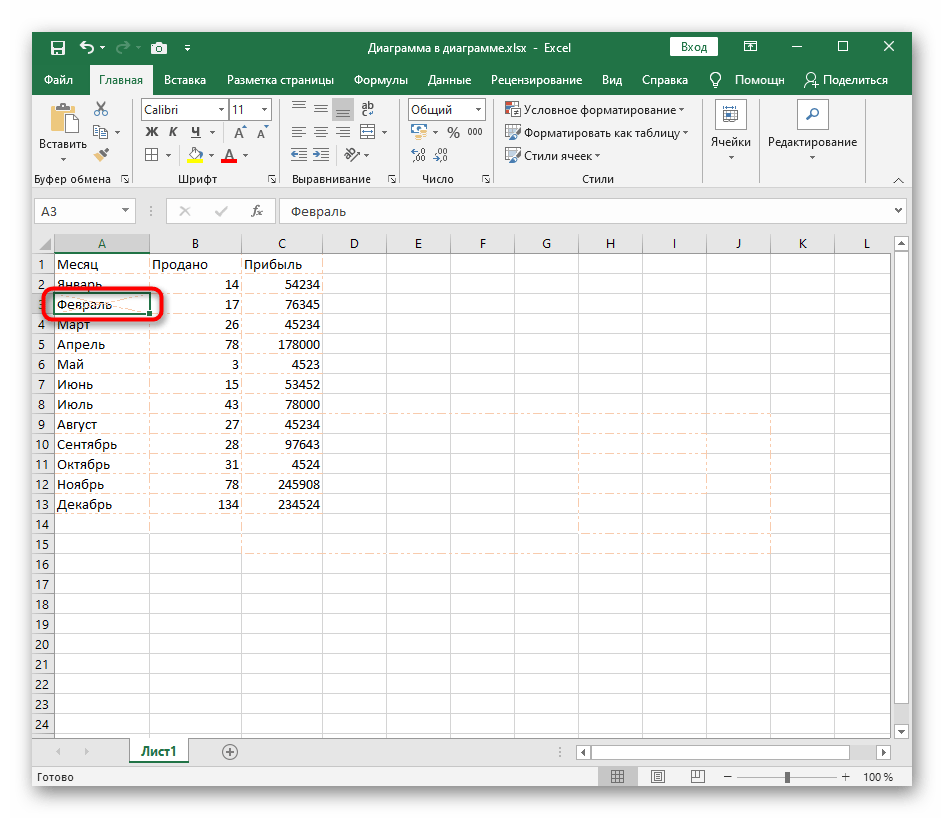
Spôsob 4: Použitie funkcie "Štýly buniek"
Ako posledný spôsob navrhujeme dozvedieť sa o funkcii "Štýly buniek", ktorá sa tiež môže používať na vytváranie netradičného vzhľadu hraníc, vrátane ďalších parametrov buniek, ktoré patria do tabuľky Excel. Osobných nastavení tohto nástroja nie je veľa, preto sa najčastejšie využívajú už hotové šablóny.
- Najprv vyberte celú tabuľku, bunky ktorej chcete meniť pomocou "Štýlov buniek". Kliknite na riadok s názvom funkcie v bloku "Štýly", ktorý sa nachádza na karte "Domov".
- Otvorí sa samostatné okno s príkladmi vzhľadu buniek pre rozsah údajov, názvov alebo číselných formátov. Vyberte šablónu a dvakrát na ňu kliknite, aby ste ju použili.
- Akonáhle zatvoríte okno, môžete si pozrieť výsledok. Napríklad na snímke obrazovky nižšie je zobrazený netradičný vzhľad s dvojitými hranicami, ktorý je ťažké vytvoriť samostatne, ale pomocou šablón je to možné vykonať dvoma kliknutiami.
- Ak pri interakcii s týmto nástrojom prejdete k oknu "Vytvoriť štýl bunky", môžete ručne, nastavením zaškrtávacích políčok, rozhodnúť, čo bude obsahovať štýl, a potom mu dať názov a umiestniť ho na hlavnú panel výberu.